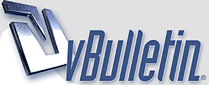
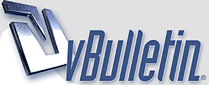 |
Agnitium Outpost Firewall Pro
Подскажите ресурсы по оптимизации этого файервола.
по иногда отрубает нет .. ну или тупо тормазит канал ... |
Висит... работает... никаких траблов с ним не видел. Опиши версию и конкретней трабл.
|
Outpost Firewall Pro ver. 3.0.543.5722 (431)
иногда блокирует инет полностью ... фтпшники не все работают ... |
Цитата:
|
нет .. не все фтп клиент пробиваються через него ...
понятно что это настройки ... а где почитать как нужно их настраивать ? |
У меня Outpost Firewall Pro ver. 3.51.759.6511 (462), настроен, стоит на блокировку (т.е процессы сам добавляешь), никакого нафиг обучения.
А что у тебя за трабл с FTPшниками? Ты процесс добавь, разреши ему трафик гонять (простым языком). Имхо тут дело не в файерволе. |
В том то и прикол что я не совсем понимаю что где и куда включать/разрешать ... вот и хотелось бы почитать какой-нить мануал для "чайников" ... а инет он блочит после атак ... т.е. вылазит окошко .. блаблабла... такая-то атака с такого-то адреса и вешает инет ,..
|
Вот то что у себя на компе нашёл (небольшой док) ===>
Как правильно настроить Agnitum Outpost Firewall? Настройка на примере Agnitum Outpost Firewall 2.1 Настройка при инсталляции Часть настроек осуществляется на стадии установки продукта: Outpost осуществит поиск программ, осуществляющих обмен данными через Сеть, и создаст для них нужные правила (более подробно о создании правил - см.ниже). Пользователю предлагается принять данные условия, поставив флаг в переключателе Принять созданные правила (рис.1). Список программ, выходящих в Сеть, доступен для просмотра при нажатии кнопки Подробнее. http://lanmz.ru/img/1.jpg Рис.1. Создание правил для программ на стадии установки Так, например, в моем случае эта ко***** довольно обширна. Но мне абсолютно не нужно, чтобы, например, Adobe Acrobat без моего ведома соединялся со своим сервером на предмет проверки обновлений, по каковой причине и был снят флаг напротив этого продукта: понадобится - включим. В силу многих причин меня не интересуют Интернет-конференции, стало быть, отключаем приложение CONF.EXE. Радует, что еще на стадии установки Outpost озаботился созданием правил для всех браузеров почтовых и FTP клиентов, имеющихся в системе. На следующем этапе предлагается принять правила для сетевых подключений, понеже таковые имеются. Любопытство в этом плане удовлетворяется нажатием знакомой кнопки Подробнее. Кажущаяся чрезмерная подозрительность Outpost объясняется просто: если в системе поселился шпионский модуль или другое нежелательное приложение, гораздо проще запретить сетевую активность недруга на самой начальной стадии. Настройка общих параметров Сначала настроим главные параметры файрволла, для чего в меню Параметры главного окна (рис.2) выберем команду Общие (F2). По умолчанию выбран Обычный режим загрузки программы, при котором Outpost включается каждый раз при загрузке операционной системы, и размещает свой значок в область уведомлений. Для загрузки в фоновом режиме следует отметить одноименный параметр секции Загрузка, а если по каким-либо причинам автоматический запуск брандмауэра не желателен, достаточно включить опцию Не загружать. Все настройки программы можно защитить паролем, причем, я бы не советовал пренебрегать этой возможностью: безопасность компьютера не терпит легкомыслия. В секции Защита паролем нужно отметить опцию Включить, и при помощи кнопки Задать пароль ввести необходимые символы. http://lanmz.ru/img/2.jpg Рис.2. Главное окно Outpost Firewall Затем, в окне параметров перейдем на вкладку Политики (не беспокойтесь, Шандыбина там нет), где указаны 5 режимов работы программы. Режим Разрешать даст свободу всем приложениям, которые не были явно запрещены, то есть не находились в списке Запрещенных приложений ; в режиме Блокировать будут запрещены все приложения, которые явно не разрешены; режим Запрещать однозначно закроет выход в Сеть всем приложениям, а режим Отключить напрочь усыпит бдительность файрволла. По умолчанию выбран режим обучения (рис.3): в этом случае пользователю каждый раз предлагается либо принять готовое правило для какого-либо приложения (например, для стандартного e-mail клиента), либо самому создать правило, либо безоговорочно запретить тому или иному приложению сетевую активность. На мой взгляд, режим Обучение как нельзя более подходит для подавляющего большинства пользователей. http://lanmz.ru/img/3.jpg Рис.3. Режим обучения - оптимальный вариант Настройка приложений и создание правил Настройкой приложений ведает одноименная вкладка окна параметров (рис.4). В разделе Пользовательский уровень указаны все приложения, которым разрешена сетевая активность. Но нередко возникают сомнения в том, нужно ли, например, разрешать выход в сеть для DWWIN.EXE. Чтобы узнать настоящее имя разведчика , следует выделить имя приложения, нажать кнопку Изменить и в выпадающем меню выбрать команду Создать правило. В открывшемся окне мне рассказали, что приложение DWWIN.EXE есть ни что иное, как Microsoft Application Error Reporting, соединяющееся по протоколу TCP с известным всем сервером. Поскольку я предпочитаю обходиться без отправки отчетов об ошибках, я запретил запуск DWWIN.EXE командой Изменить > Запретить запуск этого приложения. http://lanmz.ru/img/4.jpg Рис.4. Окно настроек приложения Для многих программ в Outpost изначально заложены оптимальные правила. Например, если вы решили установить и запустить Outlook Express, файрволл тут же предложит разрешить активность этому приложению на основе готового правила именно для данного почтового клиента (рис.5). http://lanmz.ru/img/5.jpg Рис.5. Готовое правило для Outlook Express Содержание готового правила нетрудно просмотреть, если пройти знакомым путем: кнопка Изменить > ко***** Создать правило. Например, для программы CuteFTP Pro файрволл разрешает исходящее соединение для удаленного FTPсервера по протоколу TCP (рис.6). http://lanmz.ru/img/6.jpg Рис.6. Содержание правила для CuteFTP Теперь попробуем на двух конкретных примерах создать правила для приложений. При запуске всем известного P2P-клиента eMule файрволл предлагает пользователю сделать выбор, что делать с этим приложением. В данном случае ослиный родственник стремится соединиться с IP-адресом 207.44.142.33 через порт 4661 (рис.7). http://lanmz.ru/img/7.jpg Рис.7. eMule рвется в Сеть Представим, что это не eMule, а некая программа, которой разрешено выходить в Сеть, но не на всякий адрес. Тогда выберем единственный параметр Другие и нажмем кнопку ОК, после чего откроется окно создания правила с описанием того, что именно пыталась сделать эта программа. Разумеется, данная активность mule абсолютно легитимна, посему выберем. Разрешить эти данные, после чего у нас будет правило вида EMULE Правило#1, описывающее и разрешающее именно этот тип активности приложения (рис.8). В следующий раз, если активность будет иного рода (другой удаленный адрес, протокол или порт), нужно будет повторить эти манипуляции. http://lanmz.ru/img/8.jpg Рис.8. Создание правила для Emule Если же подобная активность недопустима (например, нас не устраивает удаленный адрес), то в диалоге редактирования правила следует выбрать. Блокировать. В следующий раз (в нашем примере - в случае другого, угодного IP-адреса) мы можем создать правило, разрешающее такую активность. В конце концов, когда приложение исчерпает все виды своей типичной активности, у нас будут созданы все правила, описывающее это приложение (когда этот материал уже находился в редакции, разработчики файрволла сообщили, что стандартные правила для eMule добавлены в новую версию программы). Другой пример: бдительный Outpost предупредил меня о том, что компьютер пытается установить соединение по IGMP протоколу с удаленным адресом 224.0.0.22 и предлагает упорядочить подобную вакханалию (рис.9). С одной стороны, у меня нет оснований не доверять Outpost, с другой - здесь есть над чем поразмыслить. В данном случае моя операционная система посылает так называемый широковещательный пакет c целью сообщить всем компьютерам моей локальной домашней сети о включении моего компьютера, и не более того. Если же у вас нет сети, и ваше подключение к провайдеру осуществляется напрямую, то этот пакет и сообщение предназначены именно провайдеру. Другими словами, это ни что иное, как активность Windows. Если у вас постоянный IP адрес и вы не хотите чтобы в вашей сети знали, что вы вышли в свет , то данную активность лучше запретить. Что касается адреса 224.0.0.22, то это стандартный адрес, используемый Windows в данном случае: программа маршрутизации периодически посылает запросы рабочей группе для запроса принадлежности той или иной машины к данной локальной сети. http://lanmz.ru/img/9.jpg Рис.9. Не шпион ли? Настройка системных параметров Вкладка Системные. По умолчанию Outpost автоматически находит и применяет новые настройки сетевых подключений, разрешая все NetBIOS-соединения. Доверять или нет тому или иному локальному адресу - решать пользователю (секция Настройки Сети). В секции ICMP > Параметры расположены настройки для сообщений протокола ICMP, которые передаются при возникновении различных ситуаций, в том числе и ошибочных. Они генерируются программами, анализирующими состояние сети, в том числе ping и traceroute. Для нормальной работы в Интернет нужно обеспечить прием трех типов ICMP сообщений ( эхо-ответ , получатель недоступен и для датаграммы превышено время ) и отправку двух ( получатель недоступен и эхо запрос ). Прием и отправку остальных сообщений желательно отключить - тогда они будут заблокированны. Outpost по умолчанию использует именно эти настройки, поэтому ничего перенастраивать не придется. Однако, если вы опытный пользователь, и вам необходимо разрешить прием или отправку заблокированных файрволлом ICMP-сообщений, вы без труда сможете это сделать одним щелком мыши в соответствующем окне настроек (рис.10). http://lanmz.ru/img/10.jpg Рис.10. Настройки для ICMP-сообщений Режим невидимости включен по умолчанию (секция Режим работы), а параметры для редактирования общих правил расположены в одноименной секции. По моему скромному мнению нет нужды изменять общие правила, заложенные разработчиками. Настройка модулей (плагинов) Как уже говорилось, Outpost имеет модульную структуру. Рассмотрим настройки основных плагинов. Модуль Интерактивные элементы умеет блокировать нежелательные элементы ActiveX, Java-аплеты и всплывающие окна (по умолчанию разрешено все). Для вызова настроек следует выделить название данного модуля, и выбрать команду Свойства контекстного меню (рис.11). Там же можно запретить вызов неугодных URL: вкладка Исключения > кнопка Добавить. http://lanmz.ru/img/11.jpg Рис.11. Настройка интерактивных элементов Плагин Детектор атак включен по умолчанию и является, на мой взгляд, одним из главных инструментов файрволла. В контекстном меню выберем команду Параметры и откроем окно настроек детектора атак (рис.12). При помощи движка установим один из трех уровней тревоги, при которой программа выдаст предупреждение. По умолчанию выбран уровень, при котором атака распознается при сканировании нескольких портов. Нелишне отметить опции Блокировать атакующего, Блокировать подсеть атакующего и Блокировать локальный порт, если обнаружена DoS-атака. Вся информация о попытках подключиться к вашему компьютеру будет отображаться в информационной панели справа. Рассмотрим более подробно два примера из практики (скриншоты сделаны в предыдущей версии Outpost). http://lanmz.ru/img/12.jpg Рис.12. Окно детектора атак Если Outpost информирует о запросах на соединение, но показывает нулевые значения для атак и сканирований портов, можно не беспокоиться (рис.13): это обычная сетевая активность (правда, в данном конкретном случае компьютер локальной сети с адресом 192.168.1.19 оказался зараженным вирусом). Но не всегда жизнь столь безоблачна: на рис.14 показан пример реальной атаки RST, причем, Outpost мгновенно выдает информацию об IP атакующего и реальном URL. Об он-лайн тесте на уязвимость компьютера и умном плагине см. врезку. http://lanmz.ru/img/13.jpg Рис.13. Нет повода для беспокойства http://lanmz.ru/img/14.jpg Рис.14. Окно атаки RST Настройки модуля Реклама дают возможность блокировки рекламы как по HTML-строкам, так и по размеру баннеров (по умолчанию оба параметра включены). Инструмент Корзина для рекламы удобен при серфинге: достаточно перетащить неугодный баннер в эту Корзину, чтобы навсегда избавить себя от конкретной рекламы. На вкладке Общие окна параметров блокировки рекламы можно добавить список доверенных сайтов, баннеры которых не будут блокироваться. Модуль Содержимое позволяет осуществить тонкую настройку запрета к тем или иным Интернет-страницам. На вкладке Блокировка по содержимому достаточно ввести похабные словеса, чтобы страница, эти строки содержащая, не отображалась браузером (рис.15): очень полезно для чадолюбивых родителей: На вкладке Блокировка Web-сайтов домашний сисадмин может ввести группу из запретных URL, созерцание которых нежелательно. http://lanmz.ru/img/1.jpg Рис.15. Блокируем страницы по ключевым словам Журнал программы Окно Журнала Outpost служит для просмотра текущей информации, предоставляемой файрволлом. Для вызова Журнала нужно открыть меню Сервис главного окна и выбрать команду Просмотр Журнала, либо воспользоваться кнопкой Показать журнал в информационной панели. Более того: может быть просмотрена вся отчетность о проделанной работе за тот или иной период: например, какие атаки предпринимались (и были ли вообще); какие подозрительные пакеты прошли перед недреманным оком Outpost и прочее. Типичный пример использования Журнала: допустим, что с 10.00 до 18.00 вы находитесь на работе, и в это время Интернет используют дети. Если вы захотите узнать, какие сайты посещает молодое поколение - нет ничего проще. Для Internet Explorer (или другого браузера) создаем в Журнале фильтр (кнопка Создать фильтр), с параметрами показа информации с 10.00 до 18.00 для нужного количества дней, после чего смотрим всю историю соединений. |
ОООО!!!! ... биг сенкс ... а я себе ничего не напорчу ?? так чтобы смертельно ?? :)
|
Цитата:
Ничего не напортишь, там всё штатное написано, да и читай внимательно, настраивай только то что нужно. |
:eek: У меня после установки Firewalla идет постоянная атака с одних и тех же IP адресов,а после я зависаю на 5 минут и ни туды,ни сюды...:( Подскажите кто-нить,как действовать?Достали меня эти атаки сетевые...
|
Цитата:
Антивирус какой стоит? Думается мне что "атаки" не просто так идут. Агнитум вообще в настройке очень прост, пошерсти в яндексе или гугле, если сам не можешь разобраться. |
Цитата:
|
| Текущее время: 09:04. Часовой пояс GMT +9. |
Powered by vBulletin® Version 3.8.8 Beta 2
Copyright ©2000 - 2024, vBulletin Solutions, Inc. Перевод:
zCarot